ヒント | よく使用される 6 つの地図描画方法
pyecharts、plotly、folium、bokeh、basemap、geopandas、cartopy
Boken
まず第一に、ボーケンの地図描画方法を紹介しましょう Bokeh は、基本的な地図視覚化と地理データの処理に基づく地図視覚化の作成をサポートします世界地図を描画しますfrom bokeh.plotting import figure, show
from bokeh.tile_providers import CARTODBPOSITRON, get_provider
from bokeh.io import output_notebook
output_notebook()
tile_provider = get_provider(CARTODBPOSITRON)
p = figure(x_range=(-2000000, 6000000), y_range=(-1000000, 7000000),
x_axis_type="mercator", y_axis_type="mercator")
p.add_tile(tile_provider)
show(p)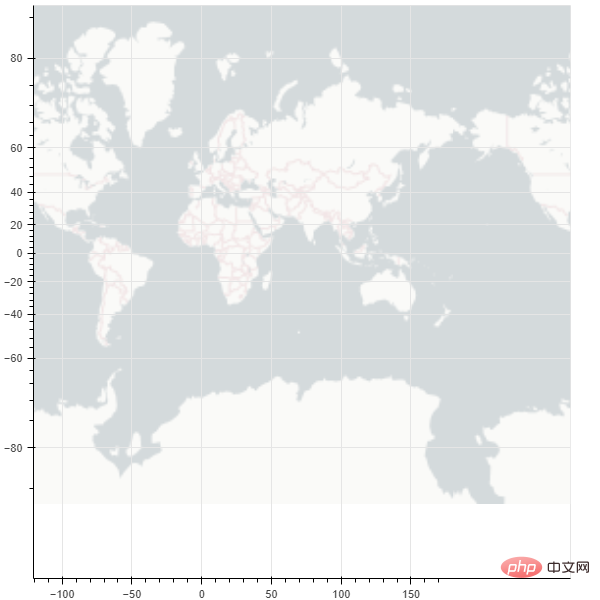 ##別の地図を描いてください中国の地図を見てください
##別の地図を描いてください中国の地図を見てください
from bokeh.plotting import curdoc, figure
from bokeh.models import GeoJSONDataSource
from bokeh.io import show
# 读入中国地图数据并传给GeoJSONDataSource
with open("china.json", encoding="utf8") as f:
geo_source = GeoJSONDataSource(geojson=f.read())
# 设置一张画布
p = figure(width=500, height=500)
# 使用patches函数以及geo_source绘制地图
p.patches(xs='xs', ys='ys', source=geo_source)
show(p)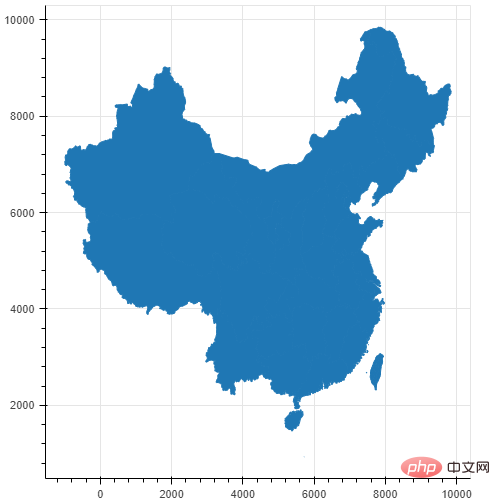 GEO 地理データを使用して地図を描くことも非常に便利ですが、地図は少し単調に見えます。さまざまな州をさまざまな領域に描画しています。色を見てください。
GEO 地理データを使用して地図を描くことも非常に便利ですが、地図は少し単調に見えます。さまざまな州をさまざまな領域に描画しています。色を見てください。
with open("china.json", encoding="utf8") as f:
data = json.loads(f.read())
# 判断是不是 北京地区数据
def isBeijing(district):
if 'beijing' in district['properties']['woe-name'].lower():
return True
return False
# data['features'] = list(filter(isInLondon, data['features']))
# 过滤数据
# 为每一个地区增加一个color属性
for i in range(len(data['features'])):
data['features'][i]['properties']['color'] = ['red', 'blue', 'yellow', 'orange', 'gray', 'purple'][i % 6]
data['features'][i]['properties']['number'] = random.randint(0, 20_000)
geo_source = GeoJSONDataSource(geojson=json.dumps(data))
p = figure(width=500, height=500, tooltips="@name, number: @number")
p.patches(xs='xs', ys='ys', fill_alpha=0.7,
line_color='white',
line_width=0.5,
color="color", # 增加颜色属性,这里的"color"对应每个地区的color属性
source=geo_source)
p.axis.axis_label = None
p.axis.visible = False
p.grid.grid_line_color = None
show(p)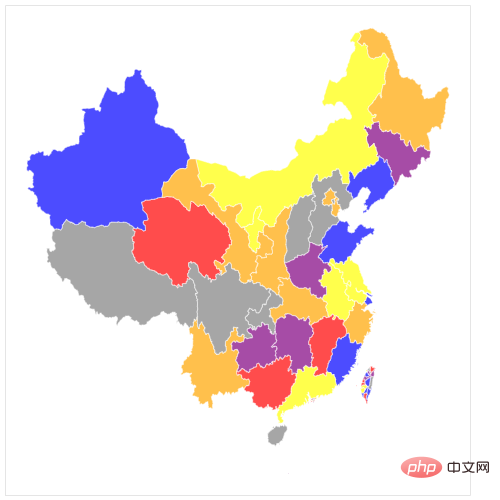 すでに内部に匂いがあることがわかります。唯一の欠点は、南シナ海の13段線が表示されない
すでに内部に匂いがあることがわかります。唯一の欠点は、南シナ海の13段線が表示されない
geopandas
GeoPandas 是基于 Pandas 的地图可视化工具,其数据结构完全继承自 Pandas,对于熟悉潘大师的同学来说还是非常友好的
还是先画一张世界地图
import pandas as pd import geopandas import matplotlib.pyplot as plt %matplotlib inline world = geopandas.read_file(geopandas.datasets.get_path('naturalearth_lowres')) world.plot() plt.show()
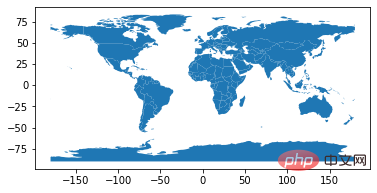
这也是 geopandas 官网上的经典图片,可以看到非常简单,除去 import 代码,仅仅三行,就完成了地图的绘制
下面我们继续绘制中国地图,这次我们加上九段线信息
china_nine = geopandas.read_file(r"geojson/九段线GS(2019)1719号.geojson") china = geopandas.read_file('china-new.json') fig, ax = plt.subplots(figsize=(12, 8),dpi=80) ax = china.plot(ax=ax, column='number') ax = china_nine.plot(ax=ax) plt.show()
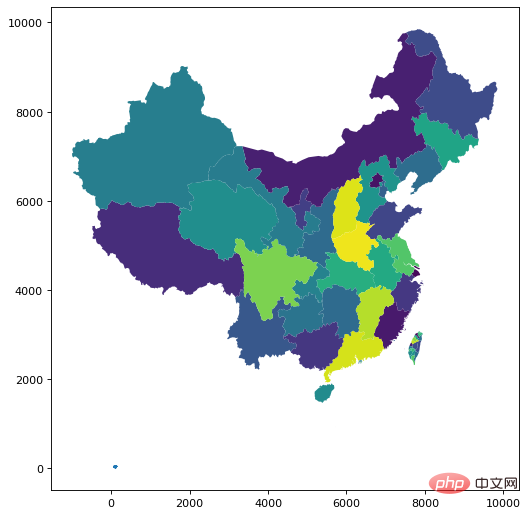
我们复用了前面处理的 china.json 数据,里面的 number 字段是随机生成的测试数据,效果与 Bokeh 不相上下
plotly
接下来我们介绍 plotly,这也是一个非常好用的 Python 可视化工具,如果要绘制地图信息,我们需要安装如下依赖
!pip install geopandas==0.3.0 !pip install pyshp==1.2.10 !pip install shapely==1.6.3
接下来我们先绘制一个世界地图
import plotly.graph_objects as go
fig = go.Figure(go.Scattermapbox(
mode = "markers+lines",
lon = [10, 20, 30],
lat = [10, 20,30],
marker = {'size': 10}))
fig.add_trace(go.Scattermapbox(
mode = "markers+lines",
lon = [-50, -60,40],
lat = [30, 10, -20],
marker = {'size': 10}))
fig.update_layout(
margin ={'l':0,'t':0,'b':0,'r':0},
mapbox = {
'center': {'lon': 113.65000, 'lat': 34.76667},
'style': "stamen-terrain",
'center': {'lon': -20, 'lat': -20},
'zoom': 1})
fig.show()这里我们使用底层 API plotly.graph_objects.Choroplethmapbox 来绘制
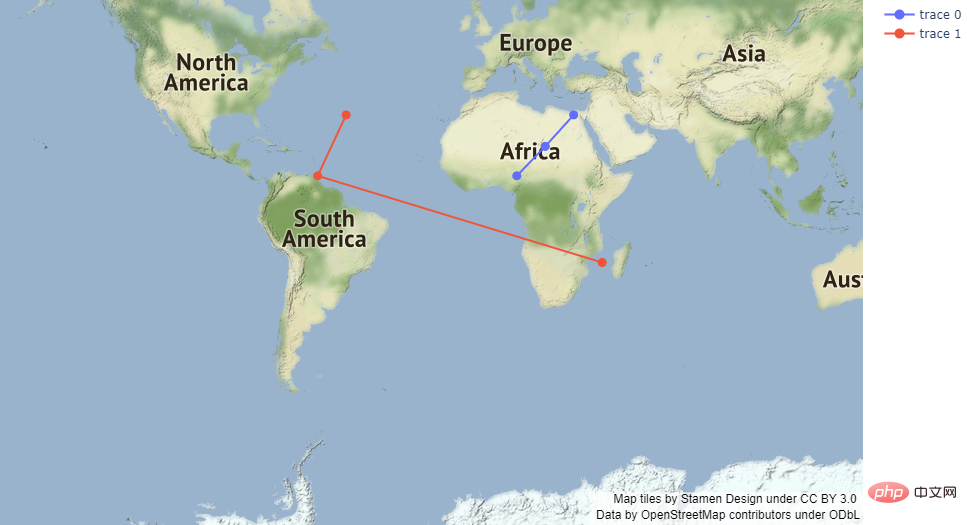
下面我们继续绘制中国地图,使用一个高级 API plotly.express.choropleth_mapbox
import pandas as pd
import plotly.express as px
import numpy as np
import json
with open(r"china_province.geojson", encoding='utf8') as f:
provinces_map = json.load(f)
df = pd.read_csv(r'data.csv')
df.确诊 = df.确诊.map(np.log)
fig = px.choropleth_mapbox(
df,
geojson=provinces_map,
color='确诊',
locations="地区",
featureidkey="properties.NL_NAME_1",
mapbox_style="carto-darkmatter",
color_continuous_scale='viridis',
center={"lat": 37.110573, "lon": 106.493924},
zoom=3,
)
fig.show()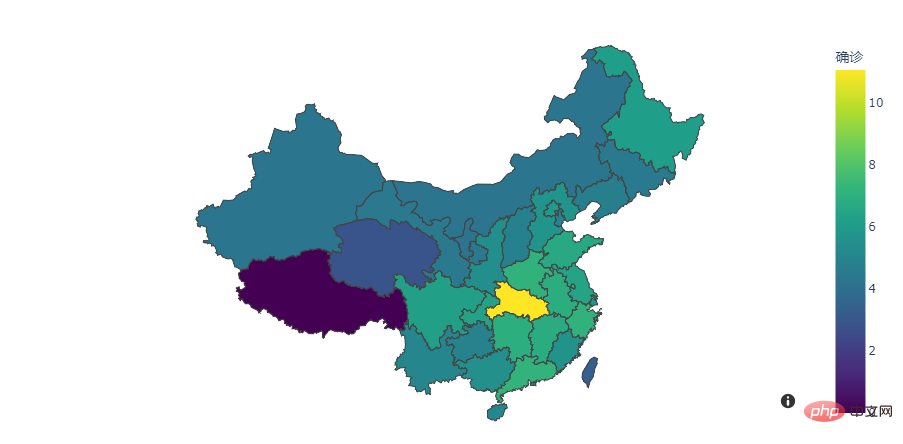
可以看出绘制出的交互式地图还是非常漂亮的,不过渲染速度有些感人,这个就看个人的需求了,如果你对渲染速度有要求,那么 Ployly 可能不是最好的选择~
Cartopy/Basemap
之所以把这两个库放到一起,是因为他们都是基于 Matplotlib 之上的,而随着 Python2 的不再维护,Basemap 也被 Matplotlib 放弃,Cartopy 随之转正,下面我们主要介绍 Cartopy 工具
Cartopy 利用了强大的 PROJ.4、NumPy 和 Shapely 库,并在 Matplotlib 之上构建了一个编程接口,用于创建发布高质量的地图
先来绘制一个世界地图
%matplotlib inline import cartopy.crs as ccrs import matplotlib.pyplot as plt ax = plt.axes(projection=ccrs.PlateCarree()) ax.coastlines() plt.show()
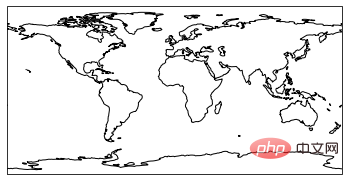
这是一个 cartopy 绘制的非常经典且常见的世界地图,形式比较简单,下面我们增强该地图
import datetime
import matplotlib.pyplot as plt
import cartopy.crs as ccrs
from cartopy.feature.nightshade import Nightshade
fig = plt.figure(figsize=(10, 5))
ax = fig.add_subplot(1, 1, 1, projection=ccrs.PlateCarree())
date = datetime.datetime(2021, 12, 2, 21)
ax.set_title(f'Night time shading for {date}')
ax.stock_img()
ax.add_feature(Nightshade(date, alpha=0.2))
plt.show()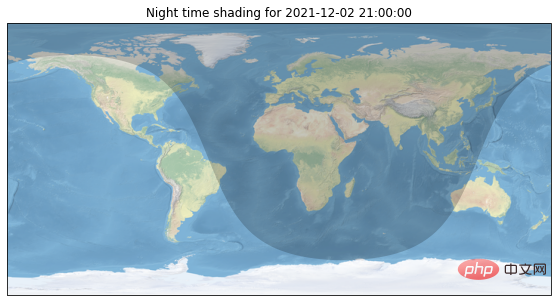
我们通过上面的代码,绘制了当前时间世界昼夜图,还是很强的
下面我们继续绘制中国地图
import cartopy.io.shapereader as shpreader
import numpy as np
import matplotlib.pyplot as plt
import cartopy.crs as ccrs
import cartopy.feature as cfeature
from cartopy.mpl.gridliner import LONGITUDE_FORMATTER, LATITUDE_FORMATTER
from cartopy.mpl.ticker import LongitudeFormatter, LatitudeFormatter
import cartopy.io.shapereader as shapereader
import matplotlib.ticker as mticker
#从文件中加载中国区域shp
shpfile = shapereader.Reader(r'ne_10m_admin_0_countries_chn\ne_10m_admin_0_countries_chn.shp')
# 设置 figure 大小
fig = plt.figure(figsize=[8, 5.5])
# 设置投影方式并绘制主图
ax = plt.axes(projection=ccrs.PlateCarree(central_longitude=180))
ax.add_geometries(
shpfile.geometries(),
ccrs.PlateCarree())
ax.set_extent([70, 140, 0, 55],crs=ccrs.PlateCarree())
plt.show()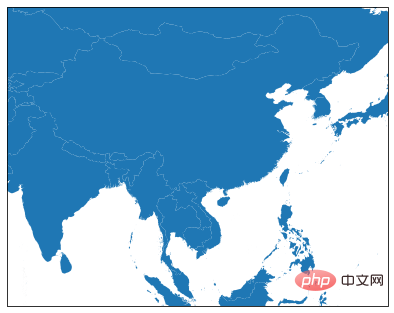
使用 cartopy 绘制地图最大的特点就是灵活度高,那么相对应的代价就是编写代码也会更难一些,比如如果想要给不同省份填充不同颜色,我们需要编写的代码就有点多
import matplotlib.patches as mpatches
import matplotlib.pyplot as plt
from matplotlib.font_manager import FontProperties
import shapely.geometry as sgeom
import cartopy.crs as ccrs
import cartopy.io.shapereader as shpreader
font = FontProperties(fname=r"c:\windows\fonts\simsun.ttc", size=14)
def sample_data():
# lons = [110, 115, 120, 122, 124 ]
lons = [124, 122, 120, 115, 110 ]
lats = [33, 32, 28, 30, 28 ]
return lons, lats
#ax = plt.axes([0, 0, 1, 1], projection=ccrs.LambertConformal())
ax = plt.axes(projection=ccrs.PlateCarree())
ax.set_extent([70, 140, 0, 55],crs=ccrs.Geodetic())
shapename = 'admin_1_states_provinces'
states_shp = shpreader.natural_earth(resolution='10m', category='cultural', name=shapename)
lons, lats = sample_data()
# to get the effect of having just the states without a map "background"
# turn off the outline and background patches
ax.background_patch.set_visible(False)
ax.outline_patch.set_visible(False)
plt.title(u'China Province Level', fontproperties=font)
# turn the lons and lats into a shapely LineString
track = sgeom.LineString(zip(lons, lats))
track_buffer = track.buffer(1)
for state in shpreader.Reader(states_shp).geometries():
# pick a default color for the land with a black outline,
# this will change if the storm intersects with our track
facecolor = [0.9375, 0.9375, 0.859375]
edgecolor = 'black'
if state.intersects(track):
facecolor = 'red'
elif state.intersects(track_buffer):
facecolor = '#FF7E00'
ax.add_geometries([state], ccrs.PlateCarree(),
facecolor=facecolor, edgecolor=edgecolor)
# make two proxy artists to add to a legend
direct_hit = mpatches.Rectangle((0, 0), 1, 1, facecolor="red")
within_2_deg = mpatches.Rectangle((0, 0), 1, 1, facecolor="#FF7E00")
labels = [u'省份level1',
'省份level2']
plt.legend([direct_hit, within_2_deg], labels,
loc='lower left', bbox_to_anchor=(0.025, -0.1), fancybox=True, prop=font)
ax.figure.set_size_inches(14, 9)
plt.show()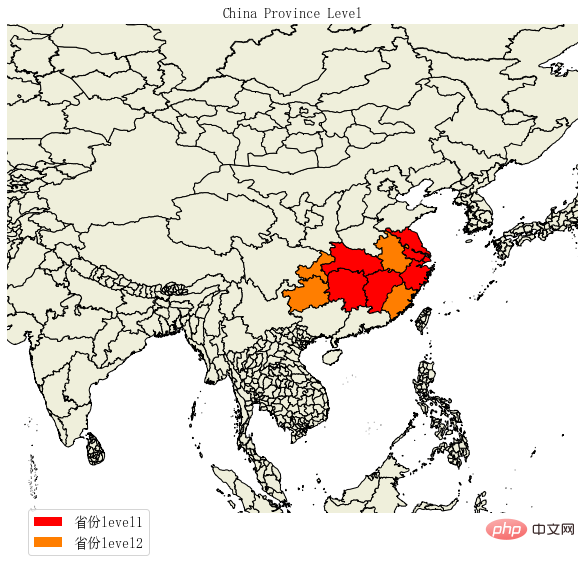
folium
folium 是建立在 Python 生态系统的数据应用能力和 Leaflet.js 库的映射能力之上的高级地图绘制工具,通过 Python 操作数据,然后在 Leaflet 地图中可视化,可以灵活的自定义绘制区域,并且展现形式更加多样化
首先是三行代码绘制世界地图
import folium # define the world map world_map = folium.Map() # display world map world_map
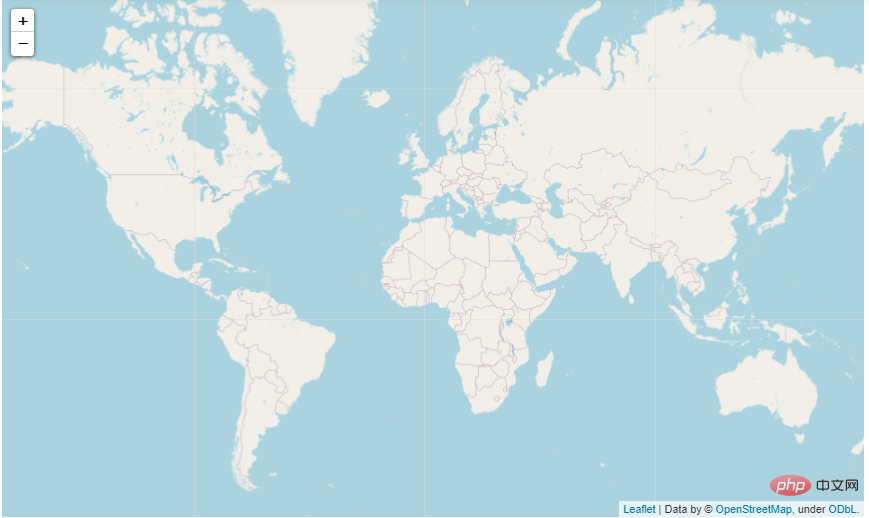
接下来绘制中国地图
# 绘制边界
import json
df = pd.read_csv(r'plotly-choropleth-mapbox-demo-master/data.csv')
# read china border
with open(r"plotly-choropleth-mapbox-demo-master/china_province.geojson", encoding='utf8') as f:
china = json.load(f)
chn_map = folium.Map(location=[40, 100], zoom_start=4)
folium.Choropleth(
geo_data=china,
name="choropleth",
data=df,
columns=["地区", "确诊"],
key_on="properties.NL_NAME_1",
fill_color="YlGn",
fill_opacity=0.7,
line_opacity=0.2,
legend_name="新冠确诊",
).add_to(chn_map)
folium.LayerControl().add_to(chn_map)
chn_map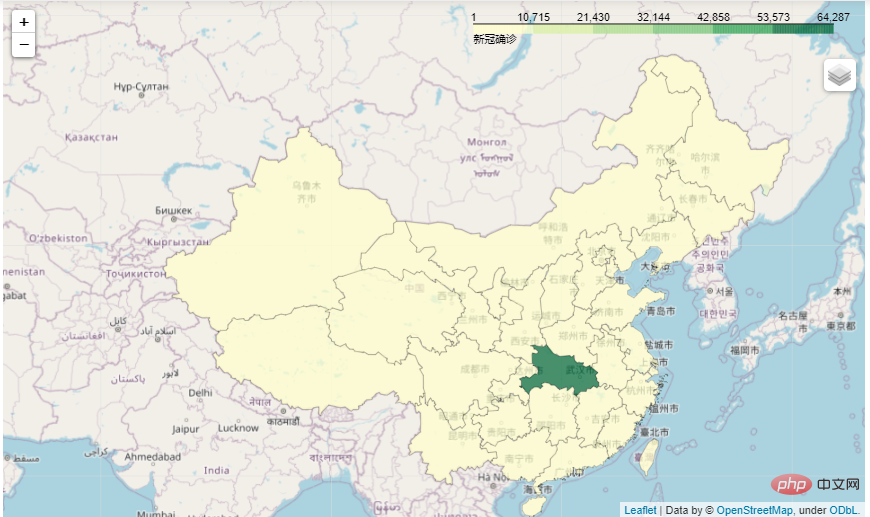
作为专业地图工具,不仅渲染速度快,自定义程度也是非常高的,值得使用尝试
PyEcharts
最后我们介绍 PyEcharts,这款国产的精良可视化工具
绘制世界地图
from pyecharts import options as opts
from pyecharts.charts import Map
from pyecharts.faker import Faker
c = (
Map()
.add("测试数据", [list(z) for z in zip(Faker.country, Faker.values())], "world")
.set_series_opts(label_opts=opts.LabelOpts(is_show=False))
.set_global_opts(
title_opts=opts.TitleOpts(title="Map-世界地图"),
visualmap_opts=opts.VisualMapOpts(max_=200),
)
)
c.render_notebook()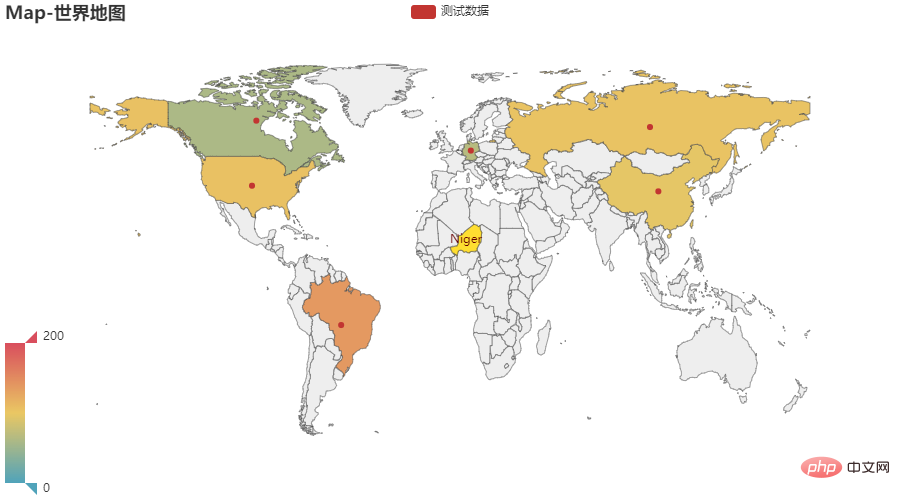
通过 Pyecharts 绘制地图的一个好处就是不需要处理 GEO 文件,我们直接出入国家名称,就可以自动匹配到地图上,非常方便
再绘制中国地图
c = (
Map()
.add("测试数据", [list(z) for z in zip(Faker.provinces, Faker.values())], "china")
.set_global_opts(
title_opts=opts.TitleOpts(title="Map-VisualMap(中国)"),
visualmap_opts=opts.VisualMapOpts(max_=200, is_piecewise=True),
)
)
c.render_notebook()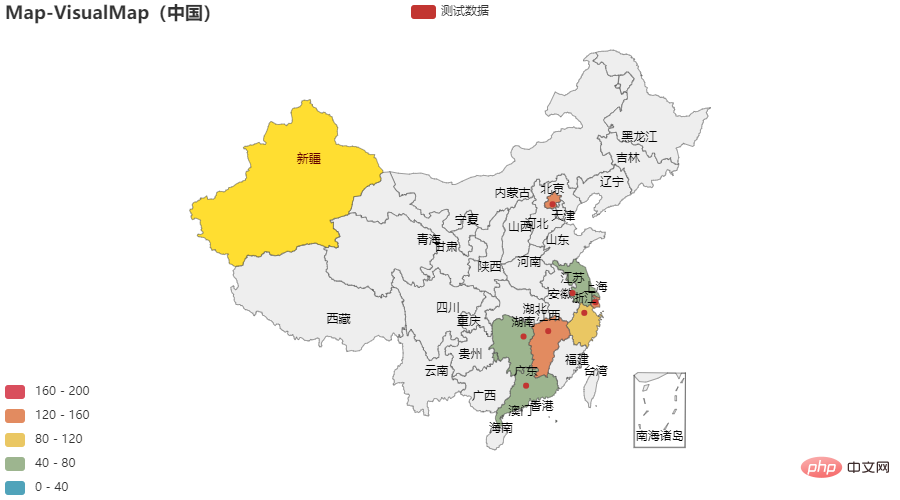
我们只需要把参数替换成 ”china“ 就可方便的绘制中国地图,真的很给力,当然对于 Pyecharts 还有很多种玩法,就不一一介绍了

综合上面的示例,我们可以看出, Pyecharts 绘制地图最为简单,非常适合新手学习使用;而 folium 和 cartopy 则胜在自由度上,它们作为专业的地图工具,留给了使用者无限可能;至于 Plotly 和 Bokeh 则属于更高级的可视化工具,它们胜在画质更加优美,API 调用也更加完善

今天我们介绍了几种比较常用的绘制地图的类库,每一个工具都有其优缺点,我们只需要在选择的时候,明确目标,用心探索就好!
参考:https://gitee.com/kevinqqnj/cartopy_trial/blob/master/cartopy_province.py
https://zhuanlan.zhihu.com/p/112324234
以上がヒント | よく使用される 6 つの地図描画方法の詳細内容です。詳細については、PHP 中国語 Web サイトの他の関連記事を参照してください。

ホットAIツール

Undresser.AI Undress
リアルなヌード写真を作成する AI 搭載アプリ

AI Clothes Remover
写真から衣服を削除するオンライン AI ツール。

Undress AI Tool
脱衣画像を無料で

Clothoff.io
AI衣類リムーバー

AI Hentai Generator
AIヘンタイを無料で生成します。

人気の記事

ホットツール

メモ帳++7.3.1
使いやすく無料のコードエディター

SublimeText3 中国語版
中国語版、とても使いやすい

ゼンドスタジオ 13.0.1
強力な PHP 統合開発環境

ドリームウィーバー CS6
ビジュアル Web 開発ツール

SublimeText3 Mac版
神レベルのコード編集ソフト(SublimeText3)

ホットトピック
 7328
7328
 9
9
 1626
1626
 14
14
 1350
1350
 46
46
 1262
1262
 25
25
 1209
1209
 29
29
 Deepseek Webバージョンの公式入り口
Mar 12, 2025 pm 01:42 PM
Deepseek Webバージョンの公式入り口
Mar 12, 2025 pm 01:42 PM
国内のAI Dark Horse Deepseekは強く上昇し、世界のAI業界に衝撃を与えました! 1年半しか設立されていないこの中国の人工知能会社は、無料でオープンソースのモックアップであるDeepseek-V3とDeepseek-R1で世界的なユーザーから広く称賛されています。 Deepseek-R1は完全に発売され、パフォーマンスはOpenAio1の公式バージョンに匹敵します! Webページ、アプリ、APIインターフェイスで強力な機能を体験できます。ダウンロード方法:iOSおよびAndroidシステムをサポートすると、ユーザーはApp Storeを介してダウンロードできます。 Deepseek Webバージョン公式入り口:HT
 詳細な検索Deepseek公式ウェブサイトの入り口
Mar 12, 2025 pm 01:33 PM
詳細な検索Deepseek公式ウェブサイトの入り口
Mar 12, 2025 pm 01:33 PM
2025年の初めに、国内のAI「Deepseek」が驚くべきデビューを果たしました!この無料のオープンソースAIモデルは、OpenAIのO1の公式バージョンに匹敵するパフォーマンスを備えており、Webサイド、アプリ、APIで完全に起動され、iOS、Android、およびWebバージョンのマルチターミナル使用をサポートしています。 DeepSeekの公式Webサイトおよび使用ガイドの詳細な検索:公式Webサイトアドレス:https://www.deepseek.com/sing for webバージョンの手順:上記のリンクをクリックして、DeepSeekの公式Webサイトを入力します。ホームページの[会話の開始]ボタンをクリックします。最初に使用するには、携帯電話検証コードでログインする必要があります。ログインした後、ダイアログインターフェイスを入力できます。 DeepSeekは強力で、コードを書き、ファイルを読み取り、コードを作成できます
 deepseekの忙しいサーバーの問題を解決する方法
Mar 12, 2025 pm 01:39 PM
deepseekの忙しいサーバーの問題を解決する方法
Mar 12, 2025 pm 01:39 PM
DeepSeek:サーバーに混雑している人気のあるAIを扱う方法は? 2025年のホットAIとして、Deepseekは無料でオープンソースであり、OpenAio1の公式バージョンに匹敵するパフォーマンスを備えており、その人気を示しています。ただし、高い並行性は、サーバーの忙しさの問題ももたらします。この記事では、理由を分析し、対処戦略を提供します。 Deepseek Webバージョンの入り口:https://www.deepseek.com/deepseekサーバーに忙しい理由:高い並行アクセス:Deepseekの無料で強力な機能が同時に使用する多数のユーザーを引き付け、サーバーの負荷が過剰になります。サイバー攻撃:Deepseekが米国の金融産業に影響を与えることが報告されています。



